Wilt u foto's omzetten in een diavoorstelling op de iPhone? Dit bericht laat je zien hoe je een diavoorstelling op de iPhone kunt maken zonder een app van derden te installeren. (Als u een fotodiavoorstelling op de computer wilt maken, kunt u MiniTool MovieMaker gebruiken.)
Een diavoorstelling maken op de iPhone met de Foto's-app
De app Foto's kan worden gebruikt als maker van diavoorstellingen om een diavoorstellingvideo van uw foto's te maken. Bovendien heeft deze app een Memories-functie. Het sorteert uw foto's in albums op tijd en plaats en genereert automatisch diavoorstellingen voor u. Hier zijn twee methoden om een diavoorstelling op de iPhone te maken met behulp van de Foto's-app.
Methode 1. Maak een diavoorstelling op iPhone
Voer de volgende stappen uit om een diavoorstelling op de iPhone te maken.
Stap 1. Open de Foto's-app.
Stap 2. Klik op de Selecteren knop in de rechterbovenhoek van het scherm en selecteer de foto's die je wilt gebruiken.
Stap 3. Klik vervolgens op de knop Delen pictogram in de linkerbenedenhoek en tik op Diavoorstelling .
Stap 4. Klik op de Optie s-knop en u kunt het thema, de muziek en de afspeelsnelheid wijzigen.
Stap 5. Nadat je de diavoorstelling op je iPhone hebt aangepast, tik je op Gereed en sla de wijzigingen op.
Stap 6. Daarna kunt u genieten van de fotodiavoorstelling op uw iPhone.
Methode 2. Maak een Memories Slideshow op iPhone
Hier leest u hoe u een Memories-diavoorstelling op de iPhone maakt.
Stap 1. Open de Foto's-app.
Stap 2. Ga naar de Albums tabblad.
Stap 3. Tik op de + pictogram en kies Nieuw album om een nieuw album te maken.
Stap 4. Geef het album een naam en klik op Opslaan knop.
Stap 5. Selecteer de gewenste foto's waarvan u een diavoorstelling wilt maken en tik op Gereed in de rechterbovenhoek.
Stap 6. Open het nieuw gemaakte album, speel de diavoorstelling af en klik op Bewerken om de diavoorstelling te bewerken.
Stap 7. Tik op Gereed na het bewerken van de diavoorstelling.
Stap 8. Klik op de knop Delen en kies de Video opslaan optie om de diavoorstelling te exporteren.
Gerelateerd artikel:5 beste gratis apps voor diavoorstellingen die u moet kennen
Hoe maak je een diavoorstelling op iPhone online met Clideo
Om een diavoorstelling op de iPhone te maken, kun je ook een online maker van diavoorstellingen zoals Clideo gebruiken. Het is gratis en gemakkelijk te gebruiken.
Hier leest u hoe u online een diavoorstelling met muziek op de iPhone maakt met Clideo.
Stap 1. Ga naar de Clideo-website en ga naar Alle tools> Diavoorstelling maken .
Stap 2. Upload je foto's van iPhone, Google Drive of Dropbox.
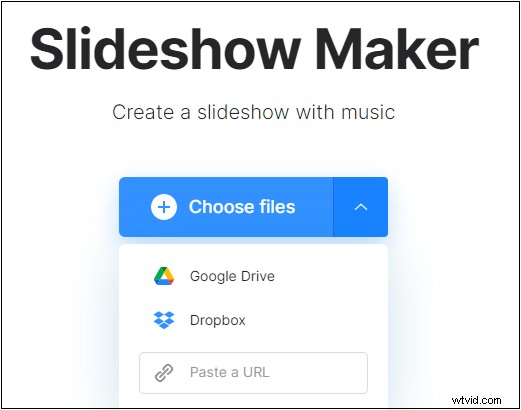
Stap 3. Herschik de foto's, wijzig de duur van een foto en het uitvoerformaat.
Stap 4. Klik vervolgens op Audio toevoegen om het achtergrondmuziekbestand te importeren.
Stap 5. Druk op Exporteren om de diavoorstelling te exporteren.
Beste software om een fotodiavoorstelling te maken op Windows
Als u op zoek bent naar een app voor het maken van diavoorstellingen voor Windows, probeer dan MiniTool MovieMaker. Hiermee kunt u een diavoorstelling maken van foto's, video's en GIF's zonder watermerk. Bij het maken van diavoorstellingen kunt u geanimeerde teksten, Ken Burns-effect, filters aan foto's toevoegen.
Conclusie
Na het lezen van dit bericht, moet je weten hoe je een diavoorstelling op de iPhone kunt maken zonder software van derden. Als je andere eenvoudige manieren hebt om diavoorstellingen op de iPhone te maken, laat dan hieronder een reactie achter!
